小米电脑升级Win11系统后充不了电如何修复
更新时间:2022-03-27 14:55:00作者:huige
相信已经有很多小伙伴都安装上了win11系统了吧,但是因为是新系统,在各方面可能不是很完善,就有小米电脑用户在升级win11系统后,发现充不了电,该如何解决呢,为此,本文给大家讲解一下小米电脑升级Win11系统后充不了电的详细修复方法。

具体步骤:
1、首先我们可以点击下方搜索按钮,然后在其中搜索并打开“控制面板”。
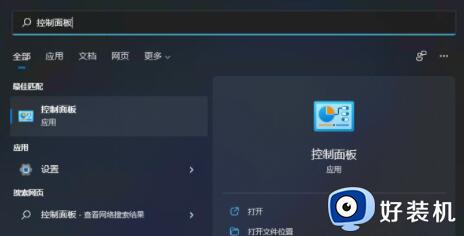 2、然后在控制面板中找到“硬件和声音”。
2、然后在控制面板中找到“硬件和声音”。
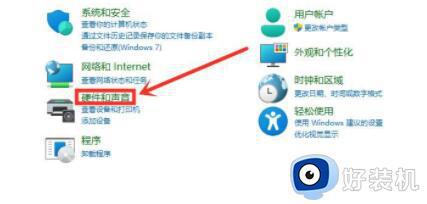 3、接着在硬件的电源选项下方,点击“选择电源计划”。
3、接着在硬件的电源选项下方,点击“选择电源计划”。
 4、然后在电源计划中选择“更改高级电源设置”。
4、然后在电源计划中选择“更改高级电源设置”。
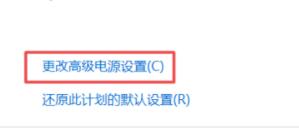 5、打开高级电源设置后,找到其中的电池选项展开。
5、打开高级电源设置后,找到其中的电池选项展开。
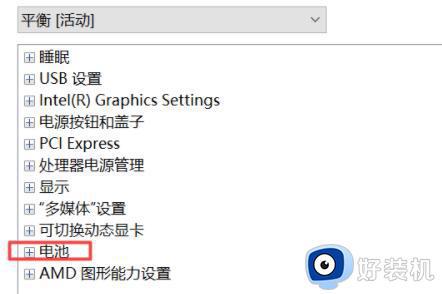 6、最后在其中展开“电池电量水平低”,将接通电源更改为“90”即可。
6、最后在其中展开“电池电量水平低”,将接通电源更改为“90”即可。
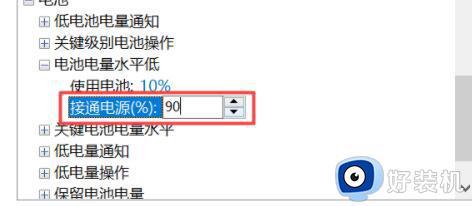
上述给大家讲解的就是小米电脑升级Win11系统后充不了电的详细解决方法, 遇到一样情况的用户们参考上面的方法来解决即可。
小米电脑升级Win11系统后充不了电如何修复相关教程
- 笔记本电脑升级win11后充不进电为什么 笔记本电脑升级win11后充不进电的修复方法
- 笔记本电脑升级win11后充不进电为什么 笔记本电脑升级win11后充不进电的解决方法
- 笔记本装win11后充电有感叹号怎么办 笔记本升级win11系统充电显示感叹号如何处理
- 升级win11后所有usb都不能用怎么办 升级win11后usb不能用修复方法
- 升级win11后发热严重怎么办 win11cpu发热严重如何修复
- 升级win11安装不了软件怎么回事 升级win11后无法安装软件如何修复
- win11升级后连不上网怎么办 升级win11后连不上网修复方法
- win11自动升级后没有网络怎么办 升级完win11后无法上网修复方法
- win11更新后cpu被锁频怎么办 win11升级后cpu被锁频如何修复
- win11升级黑屏进不去系统怎么办 win11升级后黑屏无法进入系统修复方法
- win11家庭版右键怎么直接打开所有选项的方法 win11家庭版右键如何显示所有选项
- win11家庭版右键没有bitlocker怎么办 win11家庭版找不到bitlocker如何处理
- win11家庭版任务栏怎么透明 win11家庭版任务栏设置成透明的步骤
- win11家庭版无法访问u盘怎么回事 win11家庭版u盘拒绝访问怎么解决
- win11自动输入密码登录设置方法 win11怎样设置开机自动输入密登陆
- win11界面乱跳怎么办 win11界面跳屏如何处理
热门推荐
win11教程推荐
- 1 win11安装ie浏览器的方法 win11如何安装IE浏览器
- 2 win11截图怎么操作 win11截图的几种方法
- 3 win11桌面字体颜色怎么改 win11如何更换字体颜色
- 4 电脑怎么取消更新win11系统 电脑如何取消更新系统win11
- 5 win10鼠标光标不见了怎么找回 win10鼠标光标不见了的解决方法
- 6 win11找不到用户组怎么办 win11电脑里找不到用户和组处理方法
- 7 更新win11系统后进不了桌面怎么办 win11更新后进不去系统处理方法
- 8 win11桌面刷新不流畅解决方法 win11桌面刷新很卡怎么办
- 9 win11更改为管理员账户的步骤 win11怎么切换为管理员
- 10 win11桌面卡顿掉帧怎么办 win11桌面卡住不动解决方法
